
Saat Anda terhubung ke Internet untuk pertama kalinya, Windows 10 secara otomatis membuat profil jaringan dan menyimpannya di komputer Anda, dan tidak masalah apakah itu akan menjadi koneksi Ethernet atau Wi-Fi. Karena sistem memberikan nama ke profil koneksi, Anda mungkin ingin menamainya kembali.
Anda dapat melihat nama jaringan di setidaknya tiga tempat:
- di bagian panel kontrol klasik "Network and Sharing Center";
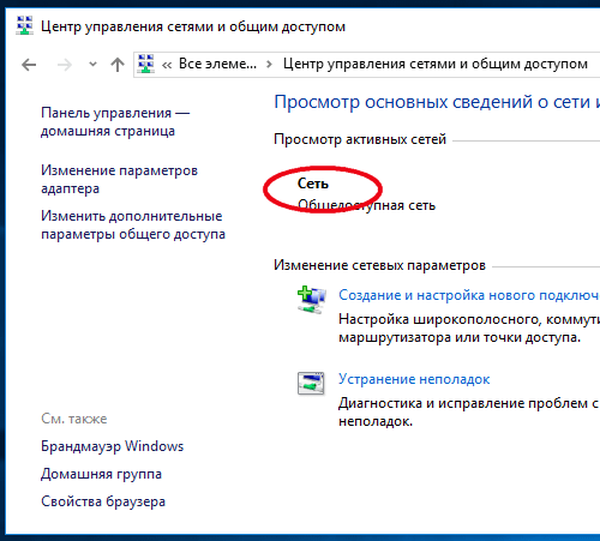
- di ikon baki dipanggil dengan mengklik ikon koneksi;
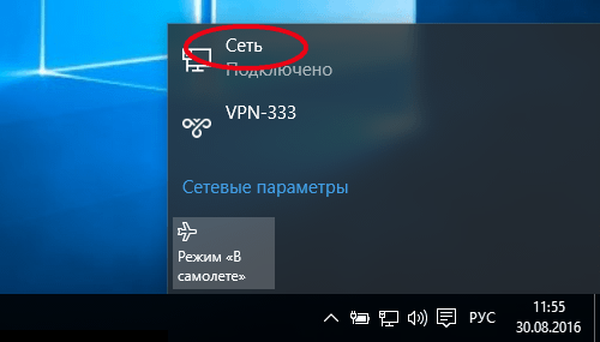
- dan di bagian "Jaringan dan Internet" pada aplikasi universal "Pengaturan".
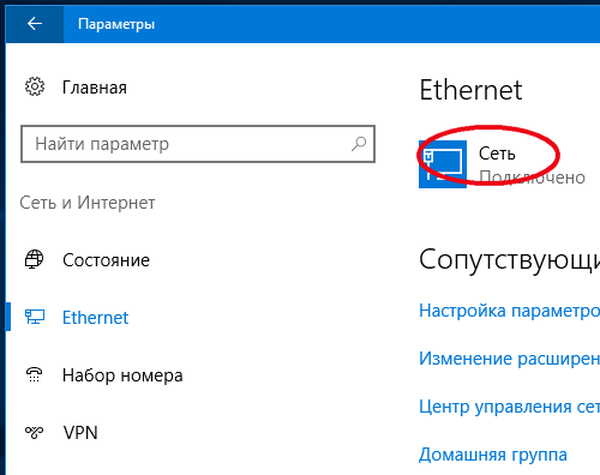
Sayangnya, di tempat-tempat ini tidak ada opsi yang memungkinkan Anda untuk mengubah nama jaringan.
Untuk memberinya nama baru, Anda harus menggunakan tweak registri sederhana.
Gunakan regedit untuk membuka editor registri dan perluas cabang berikut:
HKEY_LOCAL_MACHINE / SOFTWARE / Microsoft / Windows NT / CurrentVersion / NetworkList / ProfilesSetiap profil jaringan dalam registri Windows diwakili oleh subkunci GUID yang terpisah dengan nama 32-digit dalam tanda kutip keriting. Semakin banyak koneksi terdaftar pada PC Anda, semakin banyak GUID yang akan Anda miliki di bagian Profil. Untuk menemukan jaringan yang Anda butuhkan, buka subkey GUID satu per satu dan lihat nilai parameter string ProfileName. Itu hanya akan berisi nama jaringan.
Sisanya sederhana. Klik dua kali pada parameter ProfileName dan berikan nama baru di jendela yang terbuka. Tutup Penyunting Registri.
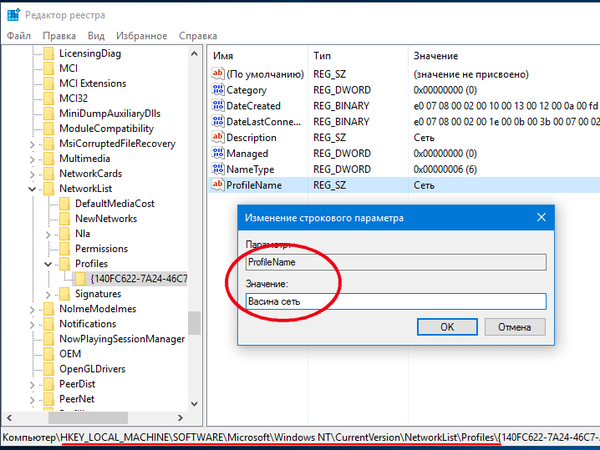
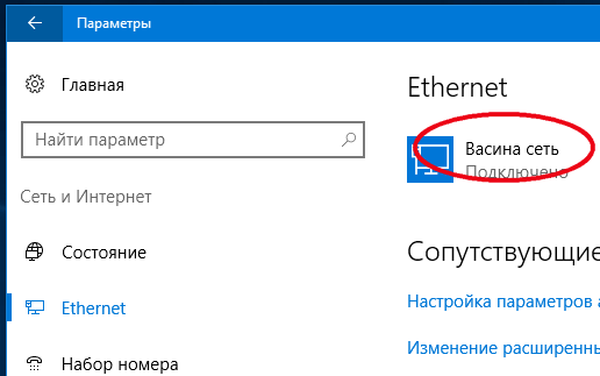
Nama profil jaringan akan diubah di semua tempat, tetapi agar pengaturan baru berlaku, Anda harus keluar dan masuk kembali ke sistem.
Semoga harimu menyenangkan!











